Se usi spesso iPhoto, hai sicuramente un sacco di duplicati nascosti nella sua profondità. Dal momento che iPhoto è un programma predefinito su ogni Mac, chiunque carichi immagini di solito le memorizza lì. A volte, più di una volta, come vedremo in questo articolo.
I duplicati in iPhoto appaiono di due tipi diversi: quelli nascosti e quelli visibili. Diamo un’occhiata a come eliminare le foto duplicate in iPhoto per liberare la tua galleria da entrambi.
Come trovare e rimuovere i duplicati di iPhoto
Dopo aver ritagliato, ridimensionato, ruotato o modificato in altro modo le tue foto, iPhoto salva la foto originale non modificata e la nasconde nelle profondità della tua libreria iPhoto. Queste copie sono tenute nascoste a te, l’utente, e aumentano significativamente le dimensioni della tua libreria.
Fortunatamente, l’app Gemini 2 è stata creata per aiutarti proprio in questa situazione. Dopo averla scaricata e installata sul tuo Mac, Gemini 2 scansionerà il tuo computer alla ricerca di file duplicati, comprese le foto nascoste, e li eliminerà rapidamente.
Come rimuovere i duplicati da iPhoto con un pulitore di duplicati
Puoi seguire questi passaggi per rimuovere tutti i tuoi duplicati nascosti da iPhoto o dall’app Foto:
- Scarica e installa Gemini 2.
- Clicca sul +.
- Poi, seleziona la cartella Pictures e clicca su Choose > Scan for Duplicates.
- Dopo che la scansione è finita, scegliete Review Results o Smart Cleanup.
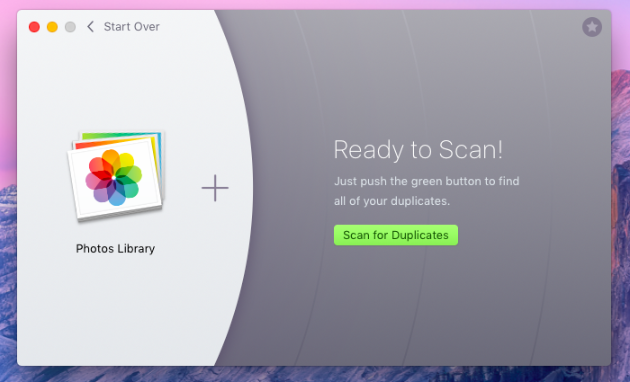
Ora, l’unica cosa da tenere a mente è che Gemini 2 rimuoverà i duplicati nascosti e visibili. Quindi, quando si arriva alla fase 3 si ha la possibilità di rivedere i risultati della scansione prima di eliminare tutti i duplicati che Gemini 2 ha trovato.
Se sei stato un po’ eccitato e hai cliccato su Smart Cleanup, ma ora vuoi rivedere quelle foto, puoi cliccare su Review Trashed per vedere cosa hai appena rimosso dalla tua cartella Pictures.
Per sistemi precedenti (10.9 o inferiore), scarica Gemini Classic. Il flusso è abbastanza simile: scegli una cartella con la tua galleria iPhoto per una scansione nel menu principale dell’app.
Poi ti sbarazzi semplicemente dei file che la scansione ha trovato. Puoi farlo in due modi: scegliere il tipo di selezione (quale dei due file identici eliminare) o cliccare su Automatically select all files e lasciare che l’app decida quale copia può essere rimossa dalla tua libreria iPhoto.
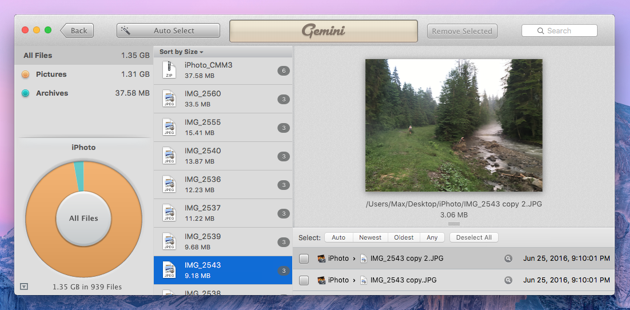
Come rimuovere manualmente le foto duplicate
I duplicati visibili in iPhoto o nell’app Foto sono tanto comuni quanto quelli nascosti. Sia che tu abbia salvato una foto da un’email o da un testo più volte, sia che tu abbia avuto un problema l’ultima volta che hai sincronizzato il tuo iPhone. Ma la buona notizia è che puoi esaminare manualmente la tua libreria per trovare e rimuovere i duplicati.
Dopo aver aperto iPhoto o Foto, puoi scorrere per cercare immagini duplicate o dall’aspetto simile. Ma quando trovi una copia di un’immagine, come fai a sapere quale eliminare? Puoi seguire questi passi che ti aiuteranno a capirlo:
- Clicca su una delle foto.
- Sulla tua tastiera, premi Command+I.
- Verifica il nome della foto, la risoluzione e la dimensione del file.
Ripeti questi passi per ogni copia della foto che trovi. Il nome della foto ti dirà se sono duplicati esatti, e la risoluzione e le dimensioni del file ti diranno quale è di qualità superiore.
Quando trovi la foto o le foto che vuoi eliminare:
- Seleziona la foto.
- Premi Canc sulla tua tastiera.
- Clicca Canc.
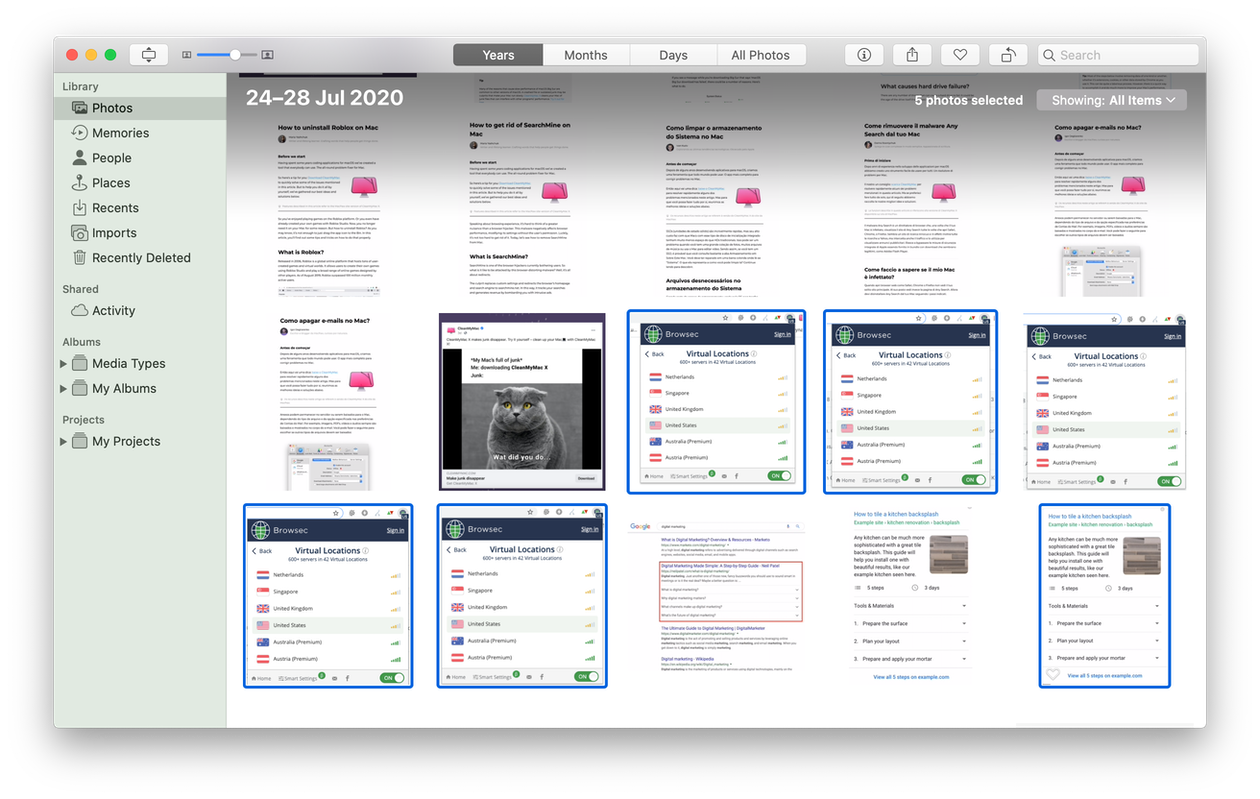
Nota: Puoi selezionare più foto tenendo premuto il tasto Command e cliccando su di esse.
Non dimenticare di andare alla scheda Eliminati di recente nella barra laterale sinistra e rimuovere le tue foto da lì per liberare effettivamente spazio sul tuo computer.
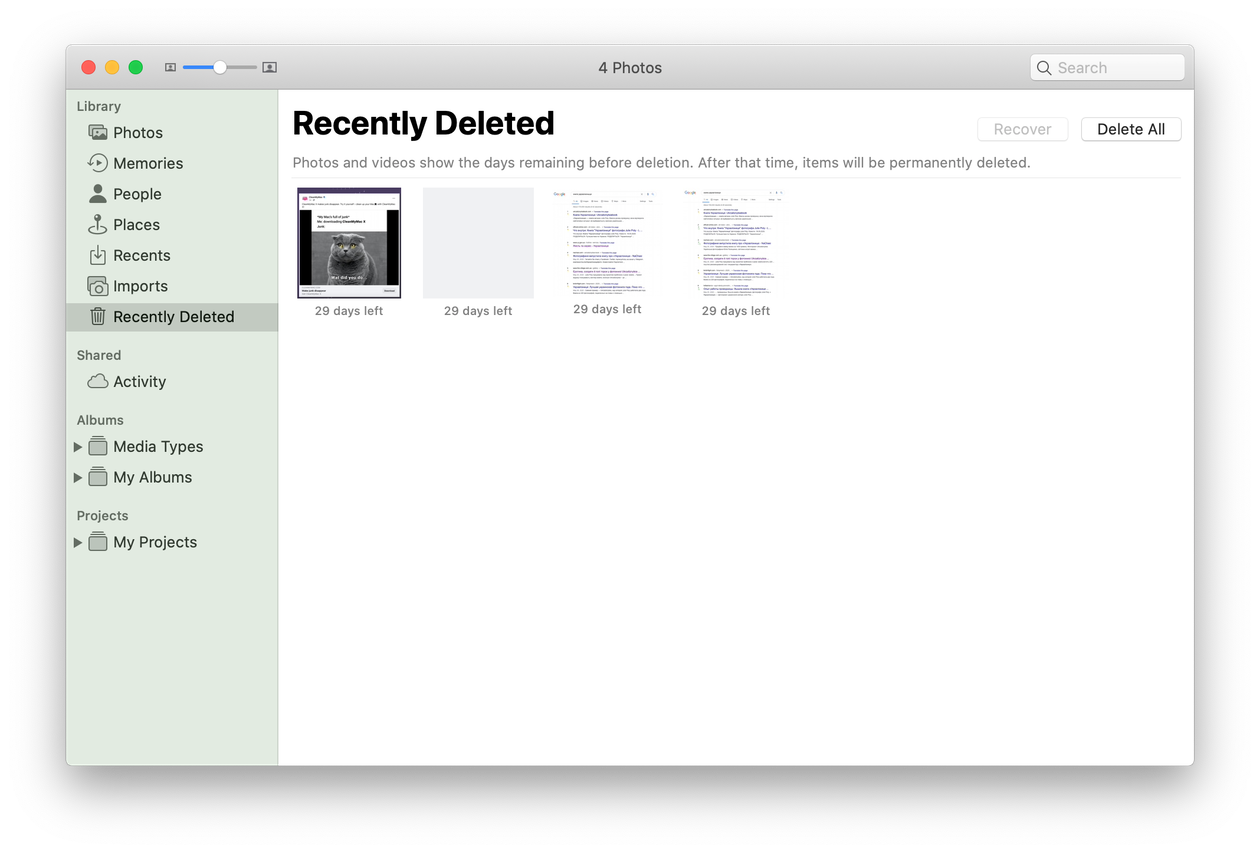
La ricerca manuale richiede sicuramente un po’ di tempo e pazienza. Quindi, se iniziate questo processo e vi rendete conto che potreste aver fatto un po’ più di quanto possiate masticare, allora dovreste controllare Gemini 2 per scansionare la vostra libreria fotografica e aiutarvi a rimuovere rapidamente i duplicati.
prima di ottenere Gemini 2, assicuratevi che il vostro Mac abbia un sistema più recente, a partire da El Capitan. Se stai usando OS X 10. 9 e inferiore, hai bisogno di Gemini Classic.
Ecco, hai finito di pulire i duplicati nella tua galleria! È una buona idea ripetere la ricerca dei duplicati e la pulizia di tanto in tanto, per essere sicuri di non aver accumulato nuove copie e di sprecare lo spazio del tuo Mac con file inutili. Salute.